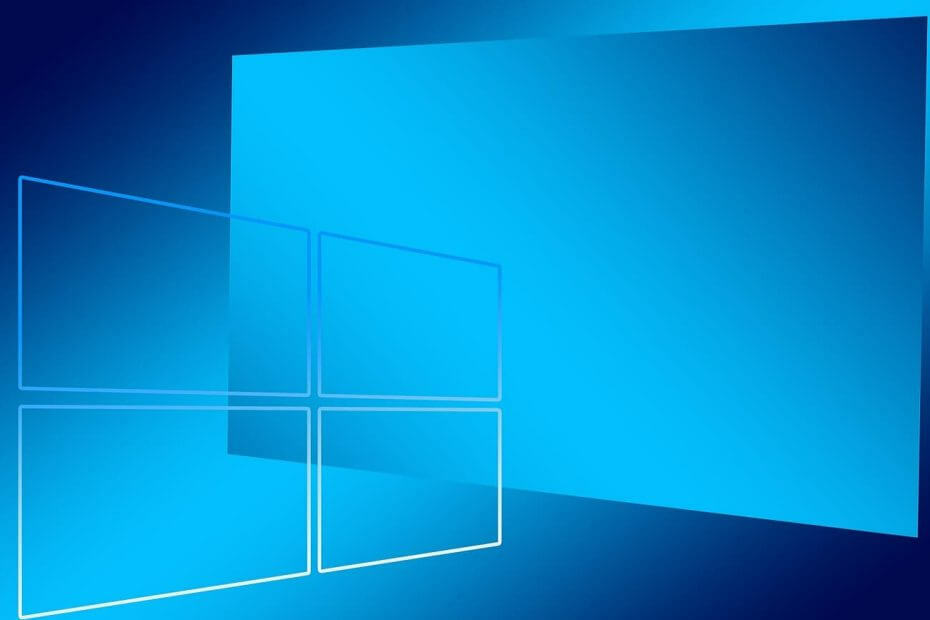
Tämä ohjelmisto pitää ajurit käynnissä ja pitää sinut turvassa tavallisista tietokonevirheistä ja laitteistovikoista. Tarkista kaikki ohjaimesi nyt kolmessa helpossa vaiheessa:
- Lataa DriverFix (vahvistettu lataustiedosto).
- Klikkaus Aloita skannaus löytää kaikki ongelmalliset kuljettajat.
- Klikkaus Päivitä ohjaimet uusien versioiden saamiseksi ja järjestelmän toimintahäiriöiden välttämiseksi.
- DriverFix on ladannut 0 lukijoita tässä kuussa.
Windows 10: n huhtikuun 2018 päivityksen esikatseluratkaisut esittivät mukaansatempaavan hakupalkin ominaisuuden ensimmäistä kertaa. Microsoft parantaa nyt hakukokemusta muodossa hakusovellus.
Alkaen Windows 10: n toukokuun 2019 päivitys, Microsoft uudisti hakukokemuksen. Mukaansatempaava hakupalkki on muotoiltu uudelleen ja sillä on nyt pyöristetyt kulmat.
Monilla ihmisillä ei ole aavistustakaan, että tämä ominaisuus on oletusarvoisesti poistettu käytöstä Windows 10: ssä.
Laitteesi tulisi kuitenkin käyttää Windows 10 -versiota 1903 (toukokuu 2019), jotta
piilotettu mukaansatempaava hakupalkki.Tässä artikkelissa luetellaan joitain yksinkertaisia vaiheita, joita sinun on noudatettava saadaksesi uuden hakukokemuksen ennen virallista julkaisua.
Ennen kuin siirryt eteenpäin, on suositeltavaa varmuuskopioida järjestelmä. Muista, että voit aina käyttää varmuuskopiota järjestelmän palauttamiseen, jos sinulla on ongelmia.
Vaiheet, jotka mahdollistavat mukaansatempaavan haun pyöristetyillä kulmilla Windows 10: ssä
- Avata Rekisterieditori ja etsi seuraava avain:
HKEY_CURRENT_USER \ ohjelmisto \
Microsoft \ Windows \ CurrentVersion \ Search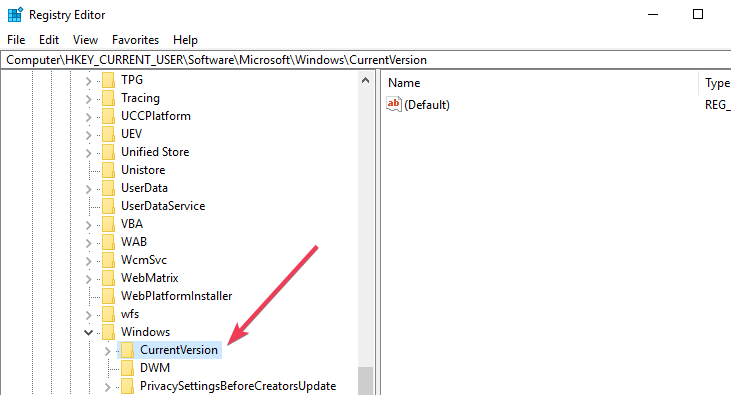
- Nyt tässä vaiheessa sinun on luotava uusi DWORD 32-bittinen arvo. Siirry oikeaan ruutuun ja toimi seuraavasti: Napsauta hiiren kakkospainikkeella >> Uusi >> DWORD-arvo (32-bittinen). Aseta nimeksi Kattava haku.
- Kaksoisnapsauta äskettäin luotua DWORDia ja aseta se arvo 1: een.
- Siirry seuraavaan sijaintiin Rekisterieditori:
HKEY_CURRENT_USER \ Ohjelmisto \ Microsoft \
Windows \ CurrentVersion \ Search \ Flighting - Nyt napsauta hiiren kakkospainikkeella Lentokansio ja valitse Uusi luoda aliavain. Nimeä avainOhittaa“. Luotaessasi uusia avaimia joka kerta, varmista, ettei niitä ole tyhjät välit avaimen nimessä.
- Valitse lopulta uusi Ohittaa ja siirry oikeaan ruutuun. Napsauta hiiren kakkospainikkeella ja valitse Uusi>> DWORD (32-bittinen) nimetty “Kattava hakuTäysi“. Vaihda nyt sen oletusarvo 1: een.
- Toista sama prosessi uuden 32-bittisen DWORD-sanan luomiseksiCenterScreenRoundedCornerRadius“. Kaksoisnapsauta CenterScreenRoundedCornerRadius ja aseta sen arvoksi 9.
Lopuksi, sinun pitäisi käynnistää uudelleen Aktivoi uusi ominaisuus Resurssienhallinnasta Tehtävienhallinnasta.
Vaihtoehtoisesti voit myös käynnistää järjestelmän uudelleen. Kun uudelleenkäynnistys on valmis, voit siirtyä tehtäväpalkkiin ja aktivoida hakuikkunan napsauttamalla hakukuvaketta.
Jos tarkkailet tarkasti, uusi ikkuna ei sisällä Cortanaa ja siinä on pyöristetyt kulmat.
On syytä mainita, että käyttöliittymän uudistaminen on keskeneräinen työ. Microsoft voi viedä jonkin aikaa, ennen kuin se asetetaan kokonaan tuotantolaitteiden saataville.
Pidätkö uutta hakukokemusta hyödyllisenä? Jaa ajatuksesi alla olevassa kommenttiosassa.
Aiheeseen liittyvät artikkelit, jotka sinun on tarkistettava:
- Windows 10: n toukokuun päivityshakukenttä ei näytä kaikkia viimeaikaisia sovelluksia
- Estä Google-hakujen näkyminen muilla tietokoneilla [TÄYDELLINEN OPAS]
![Active Directory -käyttäjät ja -tietokoneet eivät vastaa [Windows 11 ja 10]](/f/5c29da4f0c9827c5ec38217df7cf4d59.png?width=300&height=460)

